Consertar o microfone continua redefinindo para 0 volume
Publicados: 2018-04-12'Sua voz seca se você não a usa'
Patti Page
Sem dúvida, estamos dispostos a fazer de tudo para sermos ouvidos. Caso contrário, segue-se o conflito e a tensão. Felizmente, você pode expressar suas opiniões mesmo que seu microfone continue sendo redefinido para 0 – você pode resolver facilmente esse problema aplicando nossas correções comprovadas. Basta continuar lendo para que seu dispositivo volte a funcionar.
Para começar, se for a pergunta 'Por que meu microfone está mudo no Windows?' que o trouxe aqui, prepare-se para algumas escavações. Esse problema pode surgir devido a inúmeras causas, e algumas delas podem parecer bastante surpreendentes.
Então, por que um microfone é redefinido para zero? Na verdade, os motivos que acontecem incluem, mas não se limitam a, falhas de hardware, drivers ruins, interferência de software, configurações incorretas, portas defeituosas e até malware. Nós os eliminaremos um por um para fazer com que seus problemas de gravação de áudio desapareçam no ar.
É hora de colocar seu microfone de volta nos trilhos:
1. Certifique-se de que não é um problema de hardware
Este é definitivamente o primeiro passo a ser dado, pois seu dispositivo pode estar com defeito. Se você usar um microfone externo, conecte-o a outro computador e veja se há algum problema presente. Se o dispositivo continuar com defeito, você deve considerar investir em um novo hardware de gravação de áudio.

2. Conecte seu dispositivo em uma porta diferente
Se o nível do seu microfone for redefinido aleatoriamente para zero, tente conectar o dispositivo a outra porta - a atual pode ser a culpada. Então, verifique isso imediatamente.
3. Empregue o Solucionador de problemas de áudio do Windows
Sem dúvida, os desenvolvedores da Microsoft são bastante atenciosos. É por isso que seu sistema operacional pode lidar com muitos problemas por conta própria, e os problemas de gravação não são uma exceção.
Aqui está o que você deve fazer para que o Windows conserte seu microfone:
- Abra o menu Iniciar e localize a caixa Pesquisar (ou pressione a tecla do logotipo do Windows + atalho S no teclado).
- Digite 'solucionar problemas' sem aspas. Selecione Solucionar problemas nos resultados da pesquisa e abra-o.
- Navegue até a seção Hardware e Dispositivos, que está no painel esquerdo.
- Selecione a opção Executar a solução de problemas. Clique nisso.
- Siga as instruções na tela para auxiliar na verificação.
Após a análise do seu PC, você receberá um relatório contendo as soluções disponíveis para o seu problema. Se o solucionador de problemas não conseguiu identificar o problema, não se desespere e prossiga para a correção a seguir.
4. Defina suas configurações de gravação de áudio
É essencial verificar se o seu microfone está definido como o dispositivo de gravação padrão no seu computador. Para isso, siga os passos abaixo:
- Vá para a barra de tarefas e localize o ícone de controle de volume.
- Clique com o botão direito do mouse no ícone e clique em Dispositivos de gravação.
- Localize seu microfone externo. Certifique-se de que está ativado.
- Clique com o botão direito do mouse no dispositivo e selecione Definir como dispositivo padrão.
- Clique em Aplicar e selecione OK para salvar as alterações.
Nota: se você tiver uma webcam embutida, recomendamos que você a desative, pois o microfone pode estar ocupando o centro das atenções e fazendo com que seu dispositivo externo fique fora de serviço.
5. Evite que outros aplicativos controlem seu microfone
O ponto é que um de seus aplicativos pode ter assumido o dispositivo em questão. Para evitar 'guerras de território', faça o seguinte:
- Abra o menu Iniciar e vá para o Painel de Controle. Você também pode entrar no Painel de Controle pressionando a tecla do logotipo do Windows + atalho S e selecionando a opção Painel de Controle na lista.
- Quando estiver no Painel de Controle, clique em Som.
- Navegue até a guia Gravação.
- Localize seu microfone e clique duas vezes nele.
- Vá para a guia Avançado e localize 'Permitir que aplicativos assumam o controle exclusivo deste dispositivo'. Certifique-se de desmarcá-lo.
- Clique em Aplicar e depois em OK para salvar suas alterações.
Nenhum aplicativo pode ter controle total sobre seu microfone agora.
6. Corrija o driver do microfone
Se o controle de volume do microfone continuar voltando a zero, o driver do dispositivo pode estar com defeito, ausente ou desatualizado. De qualquer forma, precisa de conserto. Para repará-lo, você tem 3 opções:
Empregar software especial
Esta é a maneira mais fácil mesmo. Baixe uma ferramenta especial e deixe-a fazer o trabalho para você. Por exemplo, se você optar pelo Auslogics Driver Updater, tenha certeza de que todos os seus problemas de driver serão resolvidos com apenas um clique de um único botão.
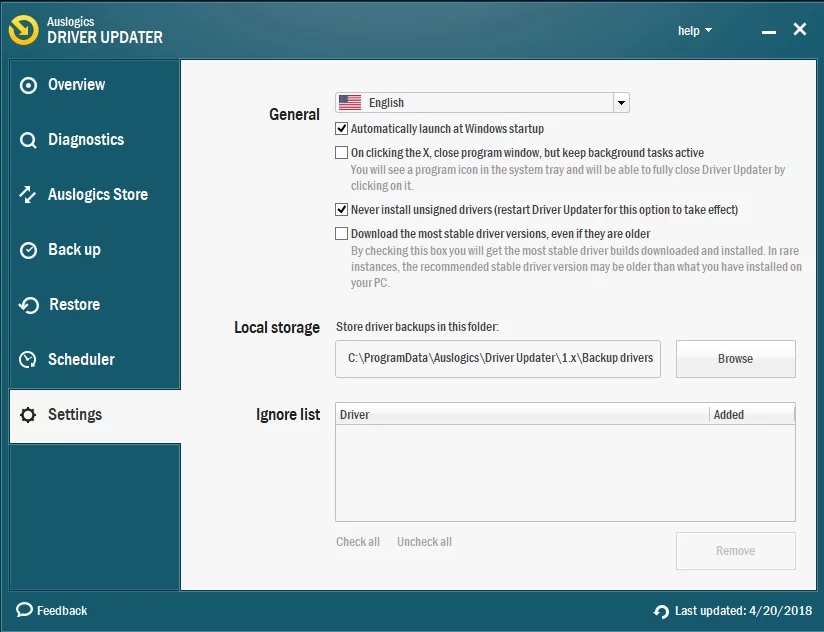
Faça uso da ferramenta integrada Device Manager
A solução de problemas de drivers problemáticos é a tarefa que você pode confiar ao Gerenciador de dispositivos: essa ferramenta faz parte do seu sistema operacional e foi projetada para lidar com problemas de driver.
Siga as instruções para usar o Gerenciador de dispositivos em
Windows 7
- Inicie o menu Iniciar e navegue até Computador.
- Clique com o botão direito do mouse e selecione a opção Gerenciar.
- A tela Gerenciamento do computador será exibida.
- Lá você deve abrir o Gerenciador de Dispositivos.
- No Gerenciador de Dispositivos, localize seu microfone e clique com o botão direito nele. Você pode tentar reinstalar o dispositivo ou atualizar seu driver.
Windows 8 (8.1)
- Clique com o botão direito do mouse no ícone do logotipo do Windows para abrir o menu Acesso rápido.
- Selecione Gerenciador de dispositivos no menu. Na lista de dispositivos disponíveis, selecione seu microfone.
- Clique com o botão direito do mouse no dispositivo e tente resolver o problema reinstalando-o ou atualizando o software do driver.
Windows 10
- Pressione simultaneamente o logotipo do Windows e os botões X no teclado.
- Selecione Gerenciador de dispositivos. Uma vez nele, navegue até o microfone e clique com o botão direito nele.
- Tente atualizar o driver do dispositivo. Considere também reinstalá-lo.
Corrija o driver do microfone manualmente
E essa é a maneira mais difícil: você precisa saber o modelo exato do seu microfone e a versão mais recente do driver necessária. Esse método implica muita pesquisa na web, e o site oficial do seu fornecedor é o melhor lugar para iniciá-lo.
Tenha em mente que baixar e instalar o driver errado para o seu microfone é algo a ser evitado, pois isso pode não trazer nenhum benefício ou até complicar ainda mais as coisas.

7. Desinstale o software de controle de áudio
Esses programas podem ser bastante úteis, mas podem fazer com que seu microfone se silencie. É assim que você pode desinstalá-los corretamente:
- Abra o menu Iniciar e vá para o Painel de Controle.
- Vá para Programas e clique em Programas e Recursos.
- Localize o software de controle de áudio e clique em Desinstalar para removê-lo.
- Aguarde a conclusão do processo de desinstalação.
Por fim, você deve reiniciar o computador e ver se o microfone funciona bem agora.
8. Analise seu computador em busca de malware
O software malicioso não é um inimigo trivial: hoje em dia, os ataques de malware se tornam cada vez mais cruéis e astutos. Por mais surpreendente que pareça, seu microfone é um alvo cobiçado para softwares hostis. Portanto, se o dispositivo se recusar a funcionar da maneira que deveria, é provável que seu PC esteja infectado por malware.
Em uma situação como essa, o que você deve fazer é executar uma verificação completa do sistema. Aqui está como você pode fazer isso:
Usar o Windows Defender
Seu sistema operacional pode de fato se defender: ele possui o pacote Windows Defender integrado, que é muito bom para remover invasores hostis. Para usar esse recurso a seu favor, siga as instruções abaixo:
Windows 7
- Abra o menu Iniciar e localize a caixa Pesquisar. Digite 'Defender' (sem aspas) e clique em Windows
- Defender quando aparece na lista. Você também pode iniciar o Windows Defender desta forma: abra o menu Iniciar, vá para o Painel de Controle e clique em Windows Defender.
- Uma vez na janela inicial do Windows Defender, navegue até Digitalizar e clique na seta ao lado. Selecione a opção Verificação Completa.
Windows 8 (8.1)
- Abra o menu Iniciar e vá para a barra de pesquisa.
- Digite 'Windows Defender' (sem aspas) nele.
- Selecione o Windows Defender na lista.
- A janela inicial do Windows Defender será aberta.
- Clique em Atualizar e vá para Home.
- Vá para Opções de verificação, selecione Completo e escolha Verificar agora.
Windows 10
- Clique no ícone Iniciar e localize a engrenagem Configurações. Clique nisso.
- Abra Atualização e segurança e prossiga para o Windows Defender.
- Quando a tela do Windows Defender for exibida, selecione Abrir o Windows Defender.
- Uma vez na janela do Windows Defender Security Center, clique no ícone de escudo no painel esquerdo.
- Em seguida, clique no link Verificação avançada e selecione a opção Verificação completa.
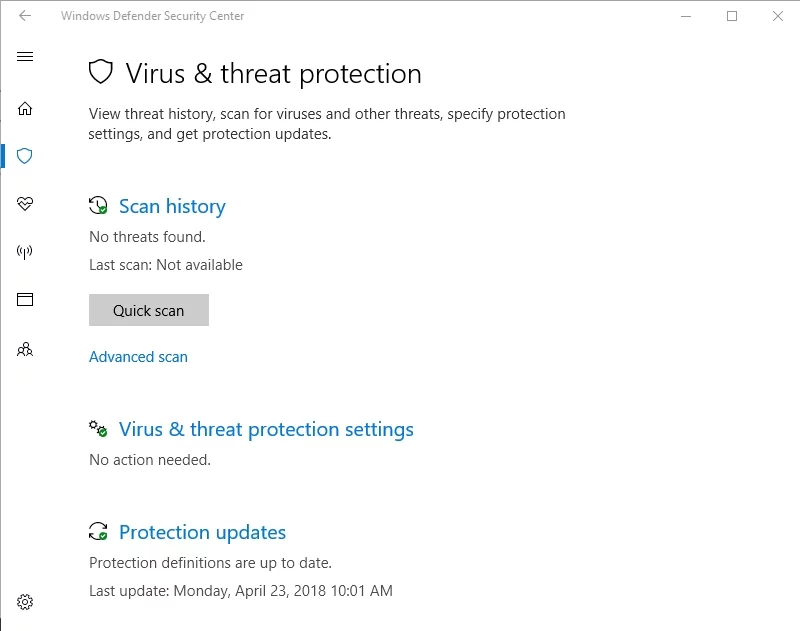
Utilize um antivírus de terceiros
Você também pode escolher um produto antivírus que não seja da Microsoft para sua cruzada antimalware. Apenas lembre-se de que você deve usar um software confiável e respeitável.
Empregar software antimalware
Certos produtos antimalware são literalmente indispensáveis quando se trata de detectar e eliminar ameaças particularmente astutas. O Auslogics Anti-Malware é um caso em questão: este astuto caçador de malware verificará todos os cantos e recantos do seu sistema operacional para garantir que não haja convidados indesejados por perto.
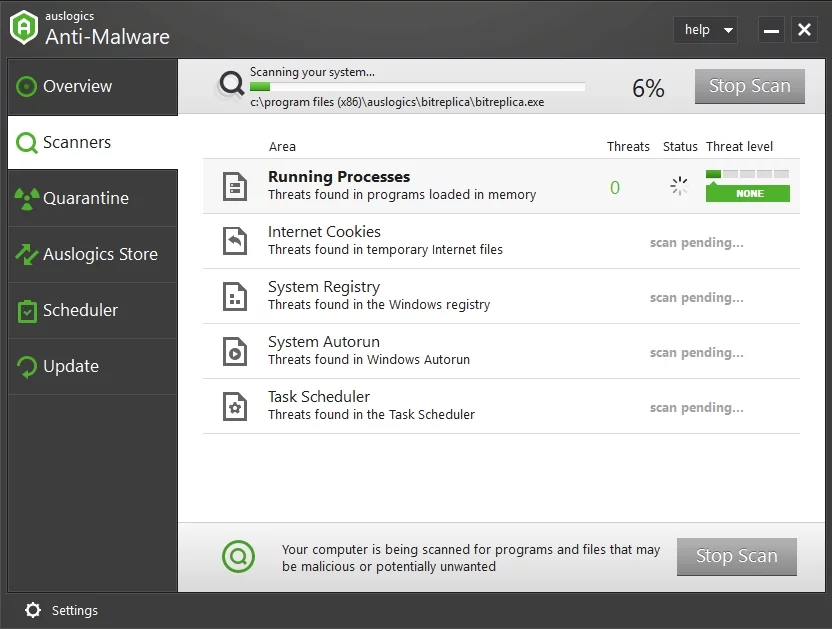
9. Corrija seus problemas de registro
Alguns dos aplicativos que estavam em execução no seu PC e usando o microfone podem ter entupido o registro do sistema com entradas restantes. Isso significa que você deve limpar o Registro do Windows para impedir que o nível do microfone vá para 0.
O problema é que o Registro do Windows é um componente extremamente sutil do seu sistema: mesmo um pequeno erro pode danificá-lo além do reparo. Dito isso, recomendamos que você o edite manualmente apenas se tiver habilidades técnicas excepcionais. Se esse não for o seu caso, você pode usar um freeware confiável, como o Auslogics Registry Cleaner, e ter seu registro corrigido rapidamente.
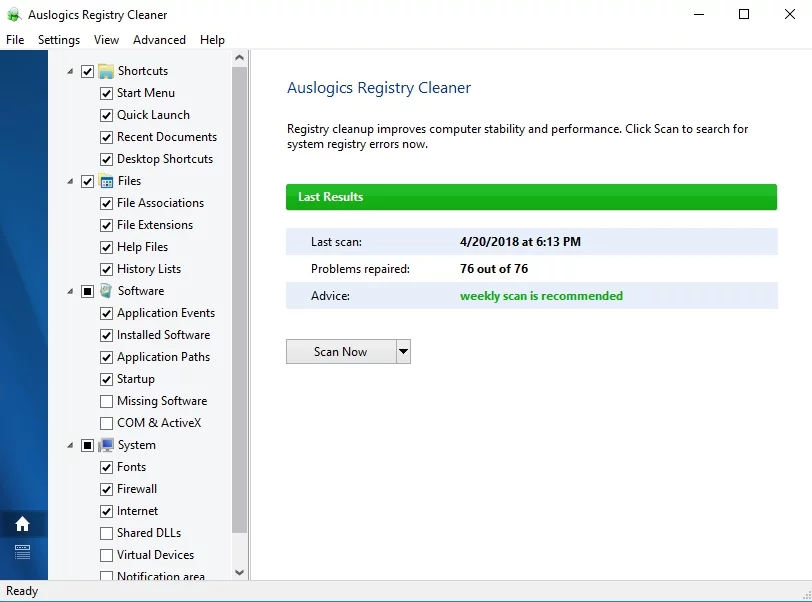
10. Execute uma restauração do sistema
Tudo em vão? Em seguida, considere usar o recurso Restauração do sistema. Se ele tiver sido ativado no seu PC, você poderá reverter o sistema para uma data anterior ao surgimento dos problemas do microfone.
Estes são os passos a seguir
Windows 7:Abra o menu Iniciar, vá para a caixa Pesquisar e digite Restauração do Sistema.
Windows 8 (8.1):
- Pressione a tecla do logotipo do Windows + atalho Q.
- Digite 'Recuperação' (sem aspas) na caixa de pesquisa.
- Clique em Configurações e selecione Recuperação.
- Selecione Abrir Restauração do Sistema.
- Você verá o ponto de restauração de trabalho mais recente. No entanto, você pode escolher outro marcando Escolher um ponto de restauração diferente.
- Confirme seu ponto de restauração.
Windows 10:
- Abra o menu Iniciar e vá para o Painel de Controle.
- Abra Sistema e Segurança e clique em Histórico de Arquivos.
- Vá para a seção Recuperação e selecione a opção Restauração do sistema aberto.
- Clique em Avançar e escolha o ponto de restauração para o qual deseja recuperar seu sistema.
- Clique em Avançar e Concluir. Então dê sua confirmação.
Esperamos que seu microfone funcione bem agora.
Você tem alguma ideia ou dúvida sobre esse assunto?
Estamos ansiosos pelos seus comentários!
